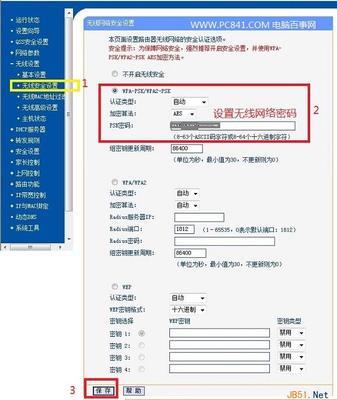互联网的发展越来越快,网络也已经几乎普及到了我们每个家庭,路由器设备是我们最常使用来连接网络的工具,那么你知道路由器arp功能怎么设置吗?下面是小编整理的一些关于路由器arp功能设置的相关资料,供你参考。
路由器arp功能设置的方法:一、设置前准备
当使用了防止ARP欺骗功能(IP和MAC绑定功能)后,最好是不要使用动态IP,因为电脑可能获取到和IP与MAC绑定条目不同的IP,这时候可能会无法上网,通过下面的步骤来避免这一情况发生吧。
1)把路由器的DHCP功能关闭:打开路由器管理界面,“DHCP服务器”->“DHCP服务”,把状态由默认的“启用”更改为“不启用”,保存并重启路由器。
2)给电脑手工指定IP地址、网关、DNS服务器地址,如果您不是很清楚当地的DNS地址,可以咨询您的网络服务商。
二、设置路由器防止ARP欺骗
打开路由器的管理界面,在左侧的菜单中可以看到:
“IP与MAC绑定”的功能,这个功能除了可以实现IP和MAC绑定外,还可以实现防止ARP欺骗功能。
打开“静态ARP绑定设置”窗口如下:
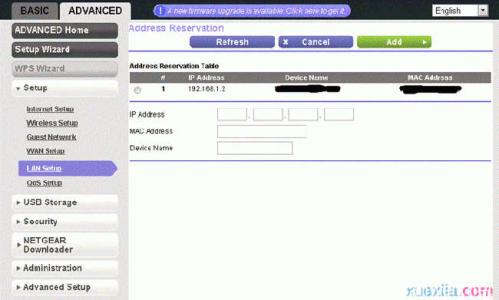
注意,默认情况下ARP绑定功能是关闭,请选中启用后,点击保存来启用。
在添加IP与MAC地址绑定的时候,可以手工进行条目的添加,也可以通过“ARP映射表”查看IP与MAC地址的对应关系,通过导入后,进行绑定。
1、手工进行添加,单击“增加单个条目”。
填入电脑的MAC地址与对应的IP地址,然后保存,就实现了IP与MAC地址绑定。
2、通过“ARP映射表”,导入条目,进行绑定。
打开“ARP映射表”窗口如下:
这是路由器动态学习到的ARP表,可以看到状态这一栏显示为“未绑定”。如果确认这一个动态学习的表没有错误,也就是说当时不存在arp欺骗的情况下,把条目导入,并且保存为静态表,这样路由器重启后这些条目都会存在,实现绑定的效果。
若存在许多计算机,可以点击“全部导入”,自动导入所有计算机的IP与MAC信息。
导入成功以后,即已完成IP与MAC绑定的设置。如下:
可以看到状态中已经为已绑定,这时候,路由器已经具备了防止ARP欺骗的功能,上面的示范中只有一个条目,如果您的电脑多,操作过程也是类似的。有些条目如果没有添加,也可以下次补充上去。除了这种利用动态学习到的ARP表来导入外,也可以使用手工添加的方式,只要知道电脑的MAC地址,手工添加相应条目就可。
在“ARP映射表”中可以看到,此计算机的IP地址与MAC地址已经绑定,在路由器重启以后,该条目仍然生效
三、设置电脑防止ARP欺骗
路由器已经设置了防止ARP欺骗功能,接下来我们就来设置电脑的防止ARP欺骗了。微软的操作系统中都带有ARP这一命令行程序,我们可以在windows的命令行界面来进行配置。
Windows XP系统的设置方法:
点击“开始”,选择“运行”,输入“cmd”,打开windows的命令行提示符如下:
通过“arp –s 路由器IP+路由器MAC”这一条命令来实现对路由器的ARP条目的静态绑定,如:arp –s 192.168.1.1 00-0a-eb-d5-60-80;可以看到在arp -a 命令的输出中,已经有了我们刚才添加的条目,Type类型为static表示是静态添加的。至此,我们也已经设置了电脑的静态ARP条目,这样电脑发送到路由器的数据包就不会发送到错误的地方去了。
怎么知道路由器的MAC地址是多少呢?可以打开路由器的管理界面,进入“网络参数”->“LAN口设置”:
LAN口的MAC地址就是电脑的网关的MAC地址。
细心的人可能已经发现了,如果使用上面的方法,电脑每次在重启后都需要输入上面的命令来实现防止ARP欺骗,有没有更简单的方法自动来完成,不用手工输入呢?有!
我们可以新建一个批处理文件如static_arp.bat,注意后缀名为bat。编辑它,在里面加入我们刚才的命令:
保存就可以了,以后可以通过双击它来执行这条命令,还可以把它放置到系统的启动目录下来实现启动时自己执行。打开电脑“开始”->“程序”,双击“启动”打开启动的文件夹目录,把刚才建立的static_arp.bat复制到里面去:
好了,以后电脑每次启动时就会自己执行arp –s命令了,在以后使用网络的时候,不再受到ARP攻击的干扰。
Windows Vista和Windows 7系统的设置方法:
1、管理员身份运行命令提示符。
2、命令:netsh -c i i show in 查看网络连接准确名称。如:本地连接、无线网络连接。
3、执行绑定:netsh -c i i add neighbors "网络连接名称" "IP地址" "MAC地址"。
4、绑定完成,电脑重启静态ARP不失效,不用像XP一样建批处理文件。
如图所示:
 爱华网
爱华网